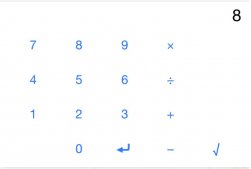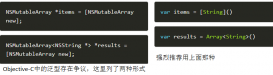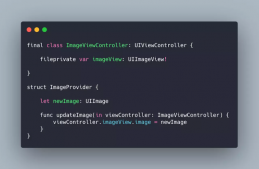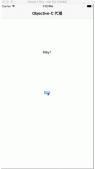前言
在UIKit中设置多个tabbar展示需要使用到UITabBarController 在SwiftUI中 由TabView组件来进行实现,同时TabView也可以实现PageViewController的效果,
TabView常规用法1
|
1
2
3
4
5
6
7
8
9
10
11
12
13
14
15
16
17
18
19
20
21
22
23
24
25
26
27
|
import SwiftUIstruct ZTMinePageView: View { var body: some View { TabView{ Text("设置一").tabItem { Image(systemName: "arkit").foregroundColor(.red) Text("设置一") } Text("设置二").tabItem { Image(systemName: "star") Text("设置二") } Text("设置三").tabItem { Image(systemName: "star").foregroundColor(.red) Text("设置三") } Text("设置四").tabItem { Image(systemName: "star").foregroundColor(.red) Text("设置四") } } }} |
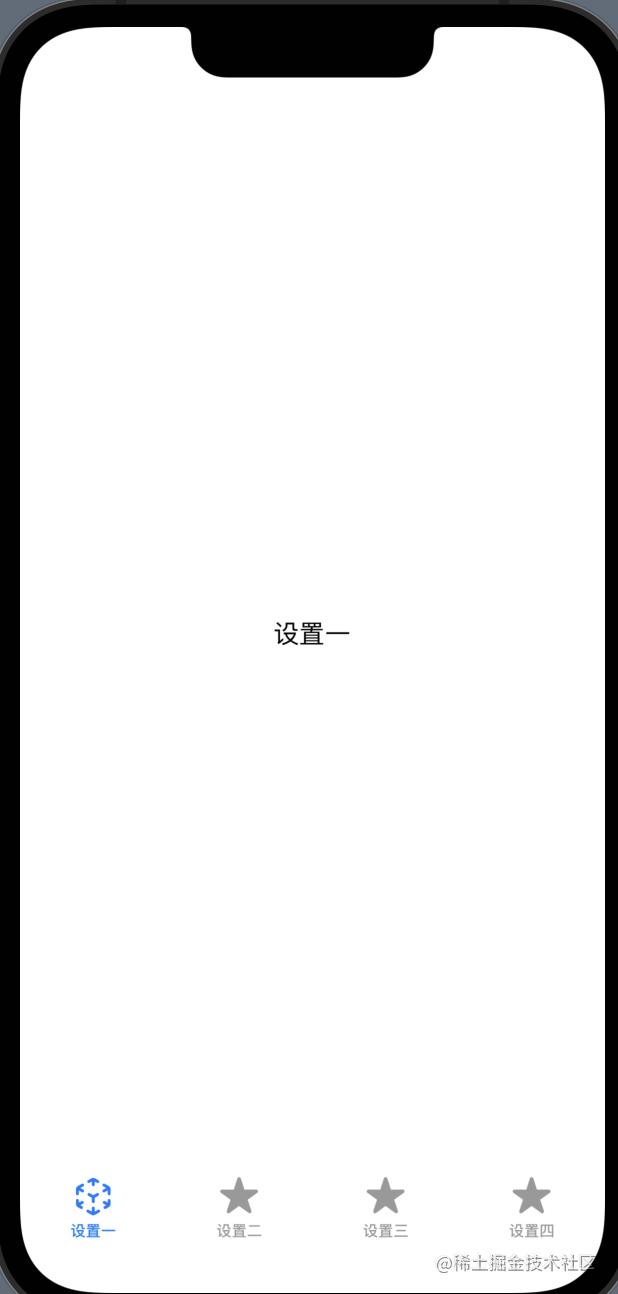
tabview此时不会绑定对应的selectedIndex,只能在初始化的时候设置对应的index,不能动态设置要展示的tabbar的index,
TabView常规用法2
除了上面的点击tabview切换视图,SwiftUI还允许我们使用状态来控制当前视图。为此 我们需要四步
-
1.创建一个记录当前显示视图的
@State属性 - 2.跳转到其他tab中的视图修改该属性
-
3.该属性以
Binding的形式传给TabView,便于自动跟踪 - 4.告诉SwiftUI 那种值应该显示那个Tab
具体的如下:
|
1
2
3
4
5
6
7
8
9
10
11
12
13
14
15
16
17
18
19
20
21
22
23
24
25
26
27
28
29
30
31
32
|
import SwiftUIstruct ZTTestPageView: View { @State private var selectedTab = 0 var body: some View { TabView(selection: $selectedTab){ Text("设置一").tabItem { Image(systemName: "arkit").foregroundColor(.red) Text("设置一") }.onTapGesture { self.selectedTab = 3 }.tag(0) Text("设置二").tabItem { Image(systemName: "star") Text("设置二") }.tag(1) Text("设置三").tabItem { Image(systemName: "star").foregroundColor(.red) Text("设置三") }.tag(2) Text("设置四").tabItem { Image(systemName: "star").foregroundColor(.red) Text("设置四") }.tag(3) } }} |
上面代码中当我们点击 设置一界面中的text 这时会修改selectedTab,而我们在上面把TabView和selectedTab绑定到一起了,修改selectedTab的值 TabView也会切换对应展示的视图。
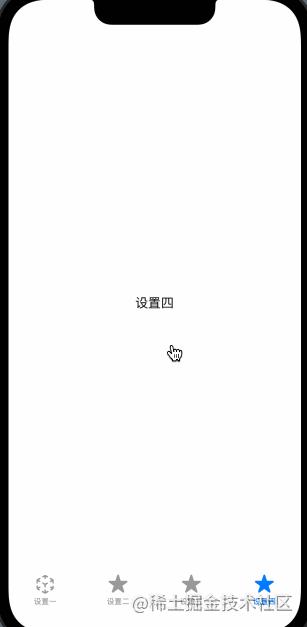
TabView常规用法3
在上面的用法中没有办法对TabbarItem中的图片做选中和非选中的切换,上面截图中的变化只是系统对选中和非选中的一个颜色的处理,事实上我们的图片都是同一个。在实际项目中,点击tabbar切换视图 底部的图片也会跟着变化,而且在其他界面中也会动态的修改当前TabView的index。
- 1.创建一个环境对象,在App启动的时候设置要展示的初始值,
- 2.其他要修改的地方 获取环境变量并修改
-
3.
TabView和环境变量相互绑定,有一方修改 其他方也会跟着变化
1.定义一个全局的环境变量
|
1
2
3
4
5
6
7
|
import SwiftUIimport Combinefinal class TabBarIndexObserver: ObservableObject { @Published var tabSelected: TabBarItem = .Home} |
2.定义为全局的环境变量 @EnvironmentObject
|
1
2
3
4
5
6
7
8
9
10
|
import SwiftUI@mainstruct SwiftUITestApp: App { var body: some Scene { WindowGroup { ContentView().environmentObject(TabBarIndexObserver()) } }} |
3.绑定TabView和环境变量,其中要自己自定义一个TabBarItem对象,主要是根据当前TabView中的index 返回 image 和 title,每个展示的视图都要设置tag 否则绑定视图一直展示的都是0,不会切换到其他视图。图片资源可以自己设置。
|
1
2
3
4
5
6
7
8
9
10
11
12
13
14
15
16
17
18
19
20
21
22
23
24
25
26
27
28
29
30
31
32
33
34
35
36
37
38
39
40
41
42
43
44
45
46
47
48
49
50
51
|
import SwiftUIenum TabBarItem: Int { case Home case Living case Message case Mine var titleStr: String { switch self { case .Home: return "首页" case .Living: return "直播" case .Message: return "消息" case .Mine: return "我的" } } var normalImage: Image { var imageName = "" switch self { case .Home: imageName = "" case .Living: imageName = "" case .Message: imageName = "" case .Mine: imageName = "" } return Image(imageName) } var selectedImage: Image { var imageName = "" switch self { case .Home: imageName = "" case .Living: imageName = "" case .Message: imageName = "" case .Mine: imageName = "" } return Image(imageName) }} |
在TabView中进行对应的设置,给每一个视图设置一个唯一的标识,用这个标识符作为被选中的tab,这些标识符被称为Tag
|
1
2
3
4
5
6
7
8
9
10
11
12
13
14
15
16
17
18
19
20
21
22
23
24
25
26
27
28
29
30
31
32
33
34
35
36
37
38
39
40
41
42
43
|
import SwiftUIstruct ContentView: View { @EnvironmentObject private var tabbarIndex: TabBarIndexObserver private var selectedTab: Binding<Int> { Binding( get: { tabbarIndex.tabSelected.rawValue }, set: { tabbarIndex.tabSelected = TabBarItem(rawValue: $0)! } ) } // 设置对应的normal 和 selected图片 要设置TabView 绑定状态 和 每个View的tag值,在点击的时候把值传递给对应的view var body: some View { TabView(selection: selectedTab) { ZTHomePageView() .tabItem {tabItem(for: .Home)} .tag(TabBarItem.Home.rawValue) ZTLivingPageView() .tabItem {tabItem(for: .Living)} .tag(TabBarItem.Living.rawValue) ZTMessagePageView() .tabItem {tabItem(for: .Message)} .tag(TabBarItem.Message.rawValue) ZTMinePageView() .tabItem { tabItem(for: .Mine) } .tag(TabBarItem.Mine.rawValue) } .font(.headline) .accentColor(Color.red) // 设置 tab bar 选中颜色 } private func tabItem(for tab: TabBarItem) -> some View { print(selectedTab.wrappedValue) return VStack { tab.rawValue == selectedTab.wrappedValue ? tab.selectedImage : tab.normalImage Text(tab.titleStr) } }} |

TabView常规用法4---做轮播图
TabView实现轮播图时不用设置tabItem 需要指定tabView的显示类型为.tabViewStyle(PageTabViewStyle()) 具体代码如下
|
1
2
3
4
5
6
7
8
9
10
11
12
13
14
15
16
17
18
19
20
21
22
23
24
25
26
27
28
29
30
31
32
33
|
struct ZTMinePageView: View { //设置定时器 每2s运行一次 mode为 common 在主线程执行 autoconnect 立即开始定时器 let timer = Timer.publish(every: 2, tolerance: 0.5, on: .main, in: .common).autoconnect() @State private var bannerIndex = 0 var body: some View { if #available(iOS 15.0, *) { TabView(selection: $bannerIndex){ Image("test_1").resizable().scaledToFit().tag(0) Image("test_2").resizable().scaledToFit().tag(1) Image("test_3").resizable().scaledToFit().tag(2) Image("test_4").resizable().scaledToFit().tag(3) } .background(Color(red: 0.5, green: 0.9, blue: 0.3, opacity: 0.3)) .tabViewStyle(PageTabViewStyle(indexDisplayMode: .always)) .onReceive(timer){ time in self.bannerIndex += 1 if self.bannerIndex > 3{ self.bannerIndex = 0 } } .onAppear{ }.onDisappear{ self.timer.upstream.connect().cancel() } } else { } }} |
其中设置了一个定时器,具体效果如下,如果想要动画 可以自己加上去
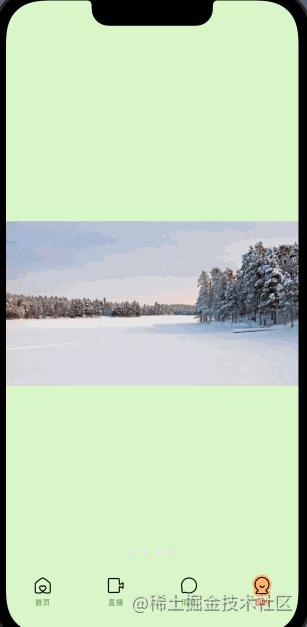
总结
到此这篇关于SwiftUI中TabView组件常规使用的文章就介绍到这了,更多相关SwiftUI TabView使用内容请搜索服务器之家以前的文章或继续浏览下面的相关文章希望大家以后多多支持服务器之家!
原文链接:https://juejin.cn/post/7109362535744176164